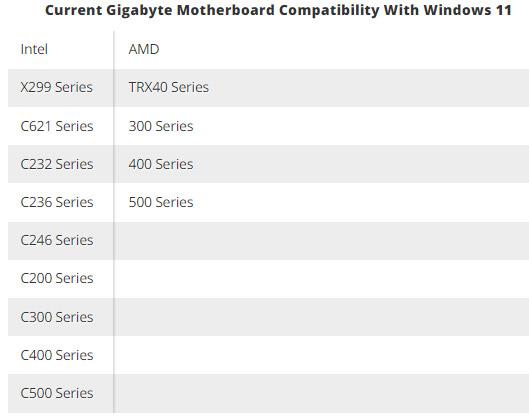Følgende i Biostars fodspor er Gigabyte blevet den næste computerkomponentproducent til at annoncere en liste over bundkortmodeller, der understøtter kompatibilitet og problemfri opgradering til Windows 11 .
Nedenfor er en liste over Gigabyte bundkortmodeller, der er kompatible med Windows 11 (fra juni 2021):
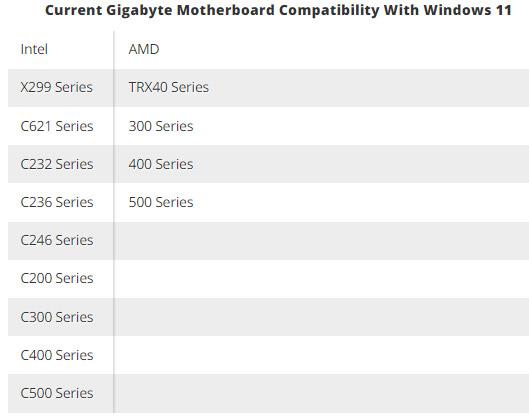
Alle disse boards er i stand til at understøtte TPM 2.0 - et af de væsentlige krav, som Microsoft stiller til ethvert pc-system, der ønsker at opgradere til Windows 11. Med andre ord, pc'erne, der ikke understøtter TPM 2.0, vil ikke være i stand til at opdatere til Windows 11 som sædvanlig.
Hvis du ikke ved det, er TPM (Trusted Platform Module) en sikker kryptografisk processor, der hjælper dig med at udføre handlinger såsom generering, lagring og begrænsning af brugen af kryptografiske nøgler. Nogle TPM-chipsæt indeholder også fysiske sikkerhedsmekanismer for at forhindre malware i at manipulere med TPM'ens sikkerhedsfunktioner. Normalt vil TPM-chippen blive loddet direkte til bundkortet. TPM er nu ved at blive et krav for alle bærbare og stationære modeller for at sikre sikkerhed for alle brugere.
" Mange Gigabyte Intel- og AMD-bundkortmodeller kan nu fuldt ud opfylde Windows 11 TPM 2.0-kravene blot ved at aktivere TPM-relateret funktionalitet i BIOS ," sagde en meddelelse fra Gigabyte. " Gennem denne forbedrede BIOS-indstilling kan Gigabyte-bundkort omgå Windows 11's TPM 2.0-verifikationskrav, hvorved brugerne nemt kan opgradere deres systemer til denne nye version af operativsystemet. hurtigt ".
Forhåbentlig vil lignende lister med bøger fra andre kendte bundkortproducenter som Asus, MSI, ASRock osv. også dukke op snart. Dette er helt nødvendig information for dem, der planlægger at opgradere deres pc til Windows 11